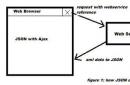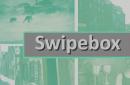В этом случае особенно ценятся интересные естественные фотографии. Разумеется, каждый снимок обязан быть качественным. Нужно сделать так, чтобы реклама не была похожа на рекламу. В первую очередь ориентируйтесь на привлекательность для пользователя. Поэтому не навязывайте усиленно свой продукт.
Карусель
В этом формате слайды следуют друг за другом. Максимальное количество - 10, обычно их делают 4-5 штук. Благодаря карусели можно рассказать мини-историю бренда, создавать пошаговые инструкции, отображать детали товара.

Вот еще пример:

Видеообъявления
Они отлично справляются с главной задачей - показывают, как именно работает ваш продукт. Кроме того, формат видеообъявлений помогает делиться последними новостями компании.

Фотографии в Instagram Stories
Юзеры положительно воспринимают нативную рекламу. В Историях это получается делать лучше всего. Можно делать сколько угодно снимков, добавлять в них различные фишки - анимацию, текст и т. д. Статистика говорит, что людям сейчас интереснее смотреть Stories, чем посты. Значит, нужно этим пользоваться.

Видео в Instagram Stories
В этом формате у вас получится загружать ролики длиной до 15 секунд.

Как создавать объявления в Менеджере рекламы Facebook
Для этого:

2) Слева выберите «Instagram»:



Аккаунт подключен, подготовительный этап завершен. Теперь переходим к основным действиям.

6) Отмечаете цель кампании. Мы выберем пункт «Конверсии»:



9) Собственно создание объявлений.
Для разных форматов это выглядит так:
Одно изображение

Выберите картинку из стоковых изображений или загрузите свою:

Чтобы пригнать трафик на сайт, отметьте галочкой «Add a website URL» - и появится больше опций. Добавьте URL и выберите кнопку CTA. Оставшиеся поля Instagram не использует.

Одно видео
Это видео или гифка:

Выберите видео из библиотеки или загрузите новое. Вы можете выбрать или загрузить миниатюру видео. Также можно загрузить SRT файл - текстовый файл с субтитрами.

Опция «Add a website URL» - аналогично.
Слайд-шоу
Цикличное видео-объявление, которое показывает до 10 картинок с музыкальным сопровождением. Это как карусельная реклама, но она перемещается автоматически под музыку.

Загрузите готовое слайд-шоу или создайте с нуля. В Менеджере рекламы Facebook простой редактор слайдов. Загрузите изображения, задайте последовательность, настройте и выберите аудиофайл:

Можете выбрать или загрузить миниатюру видео, добавить текст и URL, если нужно.
Настройка через приложение Instagram
Если ранее вы уже создавали бизнес-аккаунт в Instagram, то рекламные акции получится делать сразу в приложении. Для этого зайдите в собственный аккаунт на главную страницу и кликните по кнопке «Промоакции»:



Указываем конкретную цель, создаем кнопку с целевым действием:

В следующем окне вводим адрес сайта и выбираем конкретное целевое действие:
●регистрация;
●забронировать;
●рассказать подробнее и т. д.

Допустим, вы выбрали «Ваша витрина». В этом случае необходимо прописать свое местонахождение.

Указываем характеристики целевой аудитории (таргетинги). Это можно сделать вручную и автоматически.

Если вручную, получится указать до 10 интересов и несколько местоположений.

Установите бюджет и период показа объявлений:

В конце отправляем объявление на модерацию. Для этого жмем кнопку «Создать промоакцию»:

Реклама в Instagram Stories
Здесь два основных формата:

Когда создаете историю, выберите цель «Охват» и вариант «Истории» в меню плейсмента.

Одно изображение
Выглядит как пользовательская история, как правило, с пометкой «Реклама» («Sponsored»):


Все, что нужно сделать - загрузить картинку.
Чтобы использовать пиксель или офлайн-отслеживание, найдите эти опции под «Показать дополнительные настройки»:

Одно видео
Вы загружаете видео или гифку продолжительностью до 1 минуты.

- Видеокодек: H.264 Аудио: 128 кбит/с., стерео.
- Минимальное разрешение: 600 x 600 пикселей (формат квадрата) / 600 x 315 пикселей (1,9:1, формат пейзажа).
- Частота кадров: не более 30 кадров/сек.
- Битрейт: Если используете двухпроходное кодирование и размер файла не превышает 1 ГБ (максимально можно загрузить 1,75Гб), то ограничений нет. В противном случае, для 720p будет 4мб\сек и для 1080p - 8 мб\сек
- Соотношение сторон видео: от 1,9:1 до 1:1.
Выберите миниатюру видео - то, что видят пользователи до воспроизведения ролика. Во многом это определяет, захотят ли они смотреть рекламу.
Миниатюра - не обязательно кадр из видео, её можно создать отдельно, как в YouTube.
Как заказать рекламу у блогеров
Если вы не знаете, как отыскать нужного вам блогера, то это не беда. Для этого есть специальные биржи. Самыми популярными сервисами считаются:
Достаточно зарегистрироваться на любом из них, установить фильтры и найти нужного инфлюенсера.

После этого необходимо собранную базу проверить на накрутки. К сожалению, многие известные персоны накручивает себе мертвую аудиторию или лайки.

Примеры действующей рекламы в Instagram
Рассмотрим два варианта:
Как нужно и как НЕ нужно делать, удачные и неудачные примеры.
7 примеров интересных рекламных объявлений в Instagram

Известный автомобилист Илья Стрекаловский поделился эмоциями о ремонте своего Айфона:



Бренд Zaful сделал объявление, разделив фотографию на несколько изображений. В данном случае срабатывает эффект мозаики. Так получится показать свой продукт с разных сторон:

Фитнес-приложение 8 fit сделало объявление, которое чем-то напоминает пост блогера, пишущего про ЗОЖ. Подобный lifestyle даже в больших компаниях показывает - ваш продукт легко использовать в обычных условиях.

Компания Burger King в Stories описала, как правильно оформить заказ в приложении. Элементы геймификации налицо:


7 примеров фейловых рекламных объявлений в Instagram
Компания, которая продает товары для дома, точно попала в целевую аудиторию. Однако изображение было подобрано крайне неудачное:

Структура объявлений в Facebook и Instagram простая: Рекламные кампании → Группы объявлений → Объявления.
Кампании соответствует одна маркетинговая цель, например, повысить трафик. Внутри каждой кампании одна или несколько групп объявлений.
Следующий уровень - группа объявлений. Здесь вы настраиваете таргетинг, плейсмент, бюджет и график показов. Группа включает от одного и больше объявлений.
Если вы ищете определенную кампанию, группу объявлений или объявление, используйте строку поиска вверху страницы.
Анализируйте метрики эффективности
Таблица отчета показывает результаты и затраты по каждому объявлению.
Если вы не видите показатели, которые вас интересуют, настройте столбцы:

Теперь вы можете сортировать или экспортировать результаты.
Чтобы подробно изучить каждую кампанию, группу или объявление, кликните по названию. Пример того, что вы увидите:

2) Тестируйте различные кнопки с призывами к действию. На результат такой подход влияет существенно.
6) Не забудьте установить тематическую и красивую аватарку для собственного профиля. Готовые картинки, которые кому-либо принадлежат, использовать запрещается.
Часто задаваемые вопросы
Можно ли создать объявление в Instagram без страницы Facebook?
Можно ли создать объявления в Instagram без аккаунта Instagram?
Да. Нужна только страница Facebook. Однако если вы не залогинились в Instagram:
Можно ли увидеть объявления Instagram на десктопе?
Их видят только пользователи приложения Instagram на мобильных девайсах. Они не отображаются на компьютере и других мобильных сайтах. Для десктопных пользователей публикуйте объявления в Facebook.
Стоит ли транслировать объявления в Facebook и Instagram одновременно?
Стратегии Facebook и Instagram взаимодополняют друг друга. Например, аккаунт Instagram фокусируется на пользовательском контенте, и видео с вебинаром по маркетингу будет выглядеть странно в ленте Instagram, но вполне органично для сети Facebook.
Высоких вам конверсий!
Для определения точного ответа – нужен Вам инстаграм или нет, посмотрите это видео. В нем подробно раскрыт вопрос социальных сетей:
Настройка таргетированной рекламы
Окей! Если решили, что вам без таргетинга в инстаграм больше не жить и готовы погрузиться в детали, то я очень рад.
Потому что ещё одним умным человеком станет больше. А для этого мы ведём блог. Далее всё будет расписано по шагам.
Поэтому в идеале читайте и сразу внедряйте. Так будет эффективнее. А если вы хотите эффект из серии 80го уровня, то обязательно используйте сервис для аналитики Вашего аккаунта в Инстраграм.
Шаг 0 – определение
Будет это продажа “в лоб”, будет это привлечение людей на сайт или в подписчики на ваш аккаунт (к слову, хороших подписчиков можно недорого накрутить с помощью этого сервиса).
Это далеко не весь список целей. Потому что стратегий существует огромное количество. И всё зависит от задач, которые вы преследуете.
Опять же, у меня есть хорошее видео на эту тему, которое расскажет о двух самых популярных вариантах действий:
Шаг 1 – создание аккаунта
Вы сейчас будете удивлены, но настраивается реклама в инстаграме как и в facebook, в кабинете. И вся разница в настройке кроется буквально в 2-3 пунктах.
Поэтому если вы поймёте как настраивать инстаграм рекламу, то фейсбук, можно сказать, вы тоже уже умеете настраивать.
И чтобы начать это делать, Вам нужно создать аккаунт на фейсбуке, если у вас его ещё нет.
Создать и наполнить нужно настоящей информацией (данные, фото, аватарка, описание и т.д.), то есть данными конкретного человека из вашей команды или вашими собственными. Полученная страница будет являться администратором рекламного кабинета.
Важно. Все дальнейшие шаги и скриншоты верны на момент написания статьи. Если вы заметили расхождение, напишите, пожалуйста, об этом в комментариях и мы всё исправим.
Шаг 2 – связать аккаунты
Следующим шагом нам нужно связать наш аккаунт фейсбука и инстаграма (надеюсь, он у вас уже есть). Это делается в бизнес-менеджере – business.facebook.com .
 Настройка кампании
Настройка кампании
Бизнес-менеджер это общая панель управления, где вы прикрепляете разные кабинеты фейсбука и инстаграма, которые могут принадлежать разным людям и компаниям.
 Рекламные аккаунты
Рекламные аккаунты
В разделе “Валюта” выбирайте рубли. Так не потеряете на конвертации и минимальный бюджет на день будет от 60 рублей. Когда при выборе долларов минимальный бюджет на день уже от 5$.
После создания фейсбук аккаунта, в левом всплывающем меню вам нужно найти и кликнуть “Аккаунты Instagram”.
Где снова в пару шагов вы заявите права на ваш instagram аккаунт, с которого в дальнейшем мы будем показывать рекламу или другими словами, который будут видеть люди как автора рекламы.
 Аккаунты Instagram
Аккаунты Instagram
Чтобы проверить, что всё прикреплено верно и приступить к дальнейшим шагам, переходим в Ads manager – facebook.com/ads/manager .
В дальнейшем это будет ваше главное место по старту и контроль за происходящим. Добавляйте в закладки.
 Ads manager
Ads manager
Существует ещё точно такая же панель как Ads manager, только нацеленная на управление сразу несколькими аккаунтами и более навороченным инструментом.
Чтобы проверить, что всё работает корректно, можете использовать официальный плагин для браузера – Facebook Pixel Helper. Или перейти на страницу “Спасибо” и после чего проверить, чтобы красный кружок стал зелёным:
 Проверка
Проверка
Настройка аудитории (общие характеристики)
Показываться всем – изначально проигрышная стратегия, поэтому нужно сузить потенциальную аудиторию. Чем будет она уже, тем лучше.
Индивид. настроенная аудитория – пропускаем. Так как скорее всего у вас её нет. Но всё же советую изучить что это.
В двух словах, это возможность залить свой список людей, указав их номера, е-мейлы, и фейсбук из списка создаст индивидуальную группу.
Места – выбираем в какой стране, в каком городе или в каком радиусе (если выберите “Отметить булавкой”) будет находится наша целевая аудитория.
Обратите внимание, вы можете выбрать людей, которые живут в этом месте, а можете тех, кто там недавно путешествовал или был.
 Настройка аудитории
Настройка аудитории
Возраст, Пол, Языки – разные пункты, но которые довольно просты и понятны в настройке без лишних слов.
Важно. Желательно создавать на разные критерии отдельные рекламные кампании для отслеживания точных показателей.
Например, отдельно для женщин из Москвы и отдельно для женщин из Самары. Отдельно на мужчин и отдельно на женщин. Отдельно на мужчин 20-23 года и для мужчин 23-27.
Настройка аудитории (детальная выборка)
Наверное самый главный шаг это подбор аудитории, с которым нужно просидеть как можно больше времени, если вы планируете получить максимальное количество действий по наименьшей цене.
Уже после определения общих характеристик, справа вы можете видеть потенциальный охват вашей аудитории.
И возможно уже ничего делать не нужно, так как и так уже мало получилось. Поэтому при настройке детальной выборки постоянно отслеживайте показатели справа.
Детальный таргетинг – настройка на интересы и поведение людей. Большой брат следит за вами.
Тут это как никогда актуально, ведь фейсбук следит за вашими действиями: что вы читаете, куда ходите, что лайкаете и т.д. и на основе этого создаёт ваш портрет.
И в данной строке наша задача вписать возможные интересы и поведение. Я, например, выбрал “директор”.
 Детальный таргетинг
Детальный таргетинг
При введении слов в детальный таргетинг вы будете видеть дублирование слов, обращайте внимание на правую колонку, где написано что это “Интерес”, “Должность”, “”Работодатель” или что-то другое. Для получения описания просто наведите на необходимую строку.
 Описание
Описание
Связи – все кто связан с вашей страницей (группой) на фейсбуке. Когда происходит настройка таргетинга это действие бесполезно, к тому же, если у вас нет группы компании на фейсбуке.
Шаг 5 – Виды плейсмента
Исходя из темы нашего разговора “Как настроить таргет в Instagram” можно сделать вывод, что в этом поле мы снимаем галочки со всех плейсментов кроме самой инсты (разговорное название).
Для этого нажимаем “Редактировать плейсменты” и в пару кликов мыши убираем ненужное.
 Редактирование плейсментов
Редактирование плейсментов
Типы устройств – настраиваем где показывать рекламу (везде / только / только ПК).
Это нужно делать если вы точно знаете, что с компьютера или с телефона не будут делать заказы. Либо, например, у вас плохо адаптирован сайт под мобильные.
Развернутые параметры – трогаем их только тогда, когда вы хорошо понимаете свою целевую аудиторию и её поведенческие поступки. Но в любом случае покликать, изучить на будущее стоит.
Будьте осторожны, в этот момент жадность может сыграть злую шутку, а именно вы поставите галочку показывать рекламу ещё в фейсбуке.
Шаг 6 – Бюджет и график
Финальное действие на этой странице – настраиваем сколько денег хотим инвестировать, за что будем платить и продолжительность нашей рекламной кампании вплоть до минуты.
Первая часть динамична и настраивается исходя из своих ресурсов и целей, когда оптимизация стратегии чаще всего остаётся такой, какую предлагает нам сама система.
 Бюджет и график
Бюджет и график
Деньги и время (детальная выборка)
Один из самых важных моментов – сколько стоит таргетированная реклама в инстаграм.
Бюджет – либо бюджет на один день, либо бюджет на всё действие кампании. И то, и то имеет одинаковый результат.
Фейсбук будет предлагать вам более высокую ставку за день. Поэтому чтобы определить идеальный бюджет, меняйте его с ходом в 5-10% и смотрите как справа увеличивается охват. Если при увеличение бюджета на 25%, а охват увеличился на 5%, значит уже перебор.
В таком случае фейсбук, чтобы освоить ваши деньги, будет показывать не большому количеству людей, а чаще одному человеку. Плохо это или хорошо, покажут только тесты.
Расписание – в случае конкретной акции, которая датирована началом и окончанием, мы ставим конкретный промежуток дат.
А если вы просто на постоянной основе делаете рекламу для захвата лидов, то можно выбрать “Непрерывно показывать мою группу объявлений”.
Оптимизация стратегии
Оптимизация – в нашем случае мы выбираем конверсии, так как изначально ставили себе цель получения большого количества целевых действий.
Поэтому в этом блоке выбираем то, что хотим получить в результате. Вторым по приоритету, это клики, и последнее это показы.
Окно конверсии – промежуток, в котором клиент принимает решение сделать заявку или нет. Опять же ссылаясь на нашу практику, обычно это 1 день. Но у вас может быть и другой период.
Сумма ставки – оставляем АВТО. Конечно, в таком случае вы будете сливать чуть больше, чем если бы настроили сами, стоимость рекламы будет чуть выше.
Но если вы поставите свою ставку, то есть вероятность, что ваша реклама не будет показываться или нужно будет постоянно следить за ставкой.
Так как всё действует по принципу аукциона, кто больше дал, тот и рекламируется.
Когда вы платите – существует два вида оплаты за показы и за действия. Что лучше? Нужно тестировать. А так как тестировать никто не любит, ставим показы. Точно не прогадаем.
Остальные настройки довольно примитивные и редко когда ваши руки доберутся до них. Поэтому прокликайте их, но ничего не трогайте, если не понимаете зачем вам это может пригодиться.
Финальным шагом будет на этом экране “Название группы объявлений”, делайте его любым удобным для вас. Я называю обычно группы исходя из настроек на этой странице. Например, “Женщины 25-30 / директора / Россия”.
Шаг 7 – Объявления
И на этом этапе у вас есть выбор, либо создать новое, либо взять существующее.
ОбъявлениеФормат
При использовании инстаграма, наверняка вы видели разные виды рекламы. Где-то это было видео, где-то слайдшоу, а где-то просто изображение. Так вот, на этом этапе мы должны определиться что будем показывать.
 Выбор формат
Выбор формат
Кольцевая галерея – прокручиваемая реклама вправо или влево, где можно разместить как видео, так и фото.
Одно изображение – самый популярный вид донесения информации – просто изображение.
Одно – идеальный вариант, если у вас есть видео. Так как оно показывает наилучшую эффективность.
Слайд-шоу – вставляете до 10 изображений и фейсбук сам делает из них слайдшоу до 50 секунд.
Холст – аналог слайдшоу, только где сразу участвует и видео и фото.
Более подробно с примерами вы можете ознакомиться на сайте в официальном руководстве фейсбука –
Сегодня мы расскажем вам как можно убрать и заблокировать рекламу в популярной социальной сети инстаграм, покажем что для этого нужно сделать и многое другое.
Говоря про instagram, это очень популярное приложение, причём не только в России. По большому счёту инстаграм сложно назвать социальной сетью, ведь здесь не обмениваются информационными сообщениями, как в других популярных мессенджерах, и всё же, он входит в когорту подобного типа, потому как в нём принято подписываться на сообщества, размещать фотографии и выкладывать короткие видеоролики.
Начиная с 2010 года, когда впервые появилось подобное приложение, рост активных пользователей instagram в мире только лишь увеличивался. К данному моменту таковых пользователей более человек, и эта цифра неуклонно растёт. Программой охотно пользуются блоггеры, звёзды шоу-бизнеса, политики, актёры. У инстаграма довольно простой интерфейс, здесь подобает видеть свои собственные публикации, количество подписчиков и др.

Реклама в Instagram: почему она появляется на данном ресурсе
По большому счёту, количество таргетинговой рекламы инстаграма, среди всех его пользователей, не такое уж большое. Появляется же она, как правило, в результате действий самого человека, наглядно раскручивающего собственную страничку в интернете. К вопросу о том, как всё это, возможно, имеется несколько предпосылок.
Ну, во-первых, опубликование различного рода надписей, цитат или фраз, с упомянутым хэштегом, например, #единаястрана, а во-вторых – этим фактором могут являться объединённые сообщества, группы. Дистрибьютор может запустить рекламу на страницу пользователя, даже если тот активен в комментариях, отзывах или лайках. Да что там говорить, рекламу в instagram можно делать и самому, нужно всего лишь в постах опубликовать ссылку на собственный аккаунт и по возможности раскрутить веб-страницу сполна.
Для значительной части аудитории нынешней соцсети, рекламу не вызывает особого ажиотажа, более того, из-за своей навязчивости многие бы хотели её вовсе не видеть. Так, как отключить рекламу в instagram, вот чем сегодня руководствуются многие пользователи популярной программы. На самом деле, есть несколько бесхитростных способов по её блокировке.
Для того чтобы можно было спокойно проводить время в приложении, не отвлекаясь при этом на всплывающие промоушены, необходимо сделать следующее: установить на PC или смартфон блокировочные программы. Сегодня их в интернете с десяток, и каждая уникальна по-своему. Перечислять отдельно каждую, на это может попросту не хватить время, однако в числе топовых: AdBlock , uBlock , Adguard , AddFree . Скачать их можно, в настойках браузера и установить как расширение, либо в маркете, это Google Play или App Store.

Антиблокировщик после его активации не позволяет появляться рекламе в instagram, что уже хорошо. Если мы конкретно говорим о том – как необходимо убрать рекламу в инстаграме на компьютере или как убрать ту самую рекламу в инстаграме, но уже на телефоне, то всё это в принципе возможно и не требует особых усилий.
Иной способ – как отключить рекламу в инстаграме подразумевает под собой активность в меню пользователя на смартфоне. Необходимо зайти во вкладку «Подробнее» (справа от надписи Реклама) и нажать – «Скрыть это» , обозначив соответствующей причиной.

Также можно скорректировать свои личные данные, или вовсе отредактировать профиль в instagram.
Наверняка кто-то из пользователей не знает, но данная соцсеть принадлежит другому крутому ресурснику – Facebook, и именно через него может появляться реклама в инстаграме. Необходимо и в нём произвести настройки с целью блокировки всякого рода подобных публикаций.
Люди часто ловят себя на мысли, при этом интересуясь – каким образом можно убрать рекламу в инстаграме бесплатно. На этот счёт не стоит беспокоиться, в крайнем случае, имеется возможность связаться с поддержкой ресурса, где юзеру окажут всю необходимую консультацию.
Как стало уже ясно, реклама в instagram появляется неспроста, ей сопутствуют активность пользователя наряду с возможностью самопиара. Многие не в восторге от появления на своей интернет-странице в приложении раскрученных товарных брендов, но, собственно, этим всё и ограничивается. И, как убрать рекламу в инстаграме, об этом говорилось на протяжении всей нынешней статьи.
Таргетированная реклама в Instagram запускается через рекламный кабинет Facebook. Почему так происходит? Instagram принадлежит Facebook, и последний позиционирует себя не только в качестве материнской компании, но и как рекламная площадка-агрегатор, использующая Instagram как партнера собственной рекламной сети.
Таргетинг для рекламы в Instagram настраивается исходя из данных об аудитории Facebook. Соответственно, и показывается она только тем пользователям, чьи аккаунты связаны. Исключение составляют лишь кампании с настройкой на всех пользователей. Но любителей такого метода практически нет: мало кто захочет палить из пушки по воробьям.

Выбираем цель «Трафик» и продолжаем настройку рекламы в Instagram.
Шаг 2. Настраиваем рекламную кампанию
Выбор аудитории
Даём название кампании и нажимаем «Продолжить».

Первое, что просит выбрать Facebook, - тип объекта рекламирования.
Самый распространенный вариант - это сайт. Но также у вас есть возможность ссылаться на ваше приложение или перекидывать людей в Messenger.

Первая аудитория, которую предлагает использовать Facebook, - ваша собственная. В строку «Индивидуально настроенная аудитория» можно подтянуть пользователей из своих баз или на основании пикселя ретаргетинга. С его помощью вы сможете догонять посетителей вашего сайта рекламными объявлениями в Instagram.
Также Facebook предлагает охватить аудиторию, похожую на вашу в большей или меньшей степени.

Теперь перейдем к настройкам географии, пола и возраста аудитории.
В географическом таргетинге вы можете выбрать не только страну или город, но даже конкретное место на карте и транслировать рекламу в Instagram лишь тем, кто находится поблизости.

Совет: если вы таргетируетесь по собственной базе, рекомендуем не задавать «прочие таргетинги». Их цель - отсечь всю незаинтересованную в вашем предложении аудиторию, оставив только потенциальных клиентов. Между тем все, кто взаимодействовал с вашим сайтом или другими рекламными материалами, - это уже ваша целевая аудитория. Более того, рекомендуем идти от обратного и задавать параметры рекламной кампании на основании характеристик подписчиков и покупателей.
Перейдём к более детальному таргетингу с отбором аудитории на основании ее интересов. Категорий интересов в Facebook множество, так что просто вписывайте ключевые интересы целевой аудитории. Если такие есть, система сама их подтянет. Если формулировать интересы сложно, найдите один-два, а дальше воспользуйтесь «Рекомендациями» самой социальной сети. Facebook покажет интересы, близкие к заданным.

Категории интересов формируются на основе поведенческого таргетинга: на кого подписан, с чем взаимодействует на Facebook и за его пределами, какие посты лайкает, комментирует, какие фото просматривает. Исходя из этого пользователя относят к той или иной категории заинтересованных.

Что касается ограничений по полу и возрасту - это субъективный параметр, который во многом зависит от вашего бизнеса и целей рекламной кампании. Исключать его не стоит. Стоит отметить, что основная часть аудитории Instagram - молодежь. Но нужно учитывать, что она включает в себя внушительную аудиторию до 18 лет. Этот сегмент не имеет собственного дохода и не каждому бизнесу интересен. Также каждый возрастной кластер имеет свои особенности, девушки 18–22 и 30–35 лет ведут себя в социальных сетях по-разному. Соответственно, и рекламный контент для каждого сегмента нужен разный.
трафик-менеджер Ingate
Настраиваем плейсмент (место размещения рекламы в Instagram)
Переходим к настройке площадки для размещения. Для этого нужно выбрать «Редактировать плейсменты» и оставить только Instagram. Затем выберите тот плейсмент, который больше интересует: реклама в ленте или в Stories.
Реклама в Stories имеет свои плюсы и минусы. Она всегда находится вверху экрана и подсвечивается, т. е. более заметна. Кроме того, она автоматически воспроизводится при просмотре. Однако это инструмент исключительно визуального взаимодействия: вы не добавите подробностей вашей рекламы, так как места для текста не так много.

Справа Facebook показывает, как выглядит выбранный плейсмент.
При желании можно выбрать тип операционной системы устройств, на которых вы хотите показывать рекламу в Instagram: iOS или Android. Так, если вы продаёте аксессуары только для Apple, аудитория с Android будет не интересна. А вот предположение о том, что владельцы устройств на iOS более платежеспособны, находит всё меньше подтверждений на практике, и такая сегментация зачастую ошибочна.
Бюджет и график показа
Задавая бюджет, вы можете выбрать «Дневной» или «На весь срок действия». На этапе запуска рекомендуем начать с небольшого бюджета (цена вопроса - 100–200 рублей на кампанию) и оценить результаты.
Далее выбираем стратегию оптимизации. Есть четыре варианта: «Клики по ссылке», «Просмотры целевых страниц», «Показы» и «Дневной охват среди уникальных пользователей». От стратегии зависит, кому, как часто и по какой схеме оплаты будет показываться ваша реклама в Instagram.

Виды стратегий:
- Стратегия «Показы» обеспечит высокую частоту контакта.
- «Дневной охват уникальных пользователей» покажет вашу рекламу максимальному числу уникальных пользователей, но ненавязчиво, не чаще одного раза в день.
- «Клик по ссылке» и «Просмотры целевых страниц» - очень похожи. Система оптимизирует вашу рекламную кампанию таким образом, чтобы получить максимальное количество целевых действий по минимальной стоимости. В первом случае считаются клики, во втором - загруженные страницы. Потому для оптимизации по целевым страницам нужна связь с сайтом в виде пикселя.
Выбирая «Клики по ссылке», мы можем решить, за что платить: за показ (CPM) или за действие (CPC), в других случаях плата списывается только за показы объявлений (CPM). Напомним, что для примера мы решили с помощью таргетированной рекламы в Instagram приводить пользователей на сайт. В этом случае подходящий способ оптимизации - «Клик по ссылке» с оплатой за действие.
У вас есть возможность установить предельную ставку за клик (это верхняя предельная стоимость, которую вы готовы заплатить на аукционе) либо не устанавливать ставку. Во втором случае Facebook сам будет списывать за клик оптимальную рыночную ставку. Ставка будет меняться в соответствии с торгами на аукционе, и ваше объявление покажется со 100%-ой вероятностью. Более того, если объявление наберёт хороший CTR (показатель кликабельности), стоимость клика в последующем периоде заметно снизится.

ВАЖНО! Узнав стоимость клика, доведите кампанию до 100 кликов - это количество действий, необходимое для оценки эффективности рекламной кампании и канала в целом.

«Планирование графика рекламы» мы можем задействовать только при выставлении бюджета на весь срок действия. Этот формат удобен, если вы работаете на заявки или звонки, но принять их можете только в определённое время. К примеру, пиццерия с доставкой, работающей до 22.00. Понятно, что заказы после этого времени для заведения неактуальны. В этом случае можно выставить график показа объявлений ежедневно с 10.00 до 22.00.
«Тип доставки» - это тип показа ваших объявлений:
- «Стандарт» - бюджет будет тратиться равномерно в течение выбранного периода, что позволит следить за эффективностью кампании, отключать не работающие на цели или дорогие объявления.
- «Ускоренная» - реклама в Instagram будет показываться как можно быстрее, так что весь планируемый бюджет может списаться за пару минут. Используйте этот тип только в том случае, когда абсолютно уверены в эффективности рекламы в конкретный момент времени. Например, когда рекламируемая акция длится один день и важно охватить всю возможную аудиторию именно сегодня и сейчас.
Шаг 3. Создаём объявления
Первым делом следует выбрать формат рекламного объявления. Площадка предоставляет разнообразные варианты, каждый из которых имеет свои преимущества. Единственный способ узнать, какое из решений сработает в вашем случае, - устроить сплит-тестирование, меняя параметры объявления и продолжая сбор данных до тех пор, пока не будет достигнут наилучший результат.
Какой формат объявлений выбрать?
Самый распространенный и гибкий вариант - «Одно изображение». Начать с него будет проще, однако не игнорируйте и другие